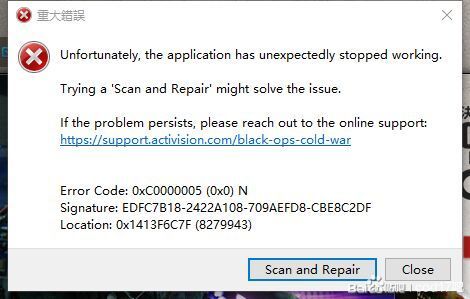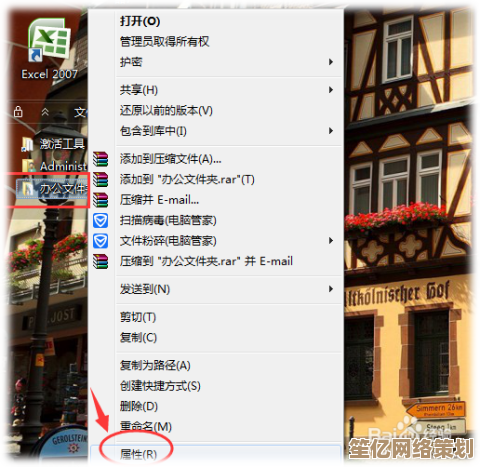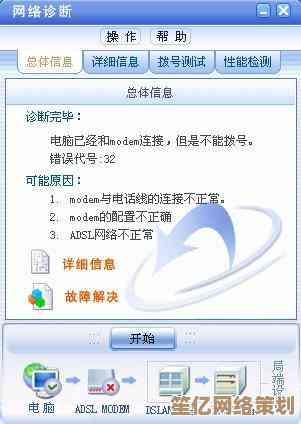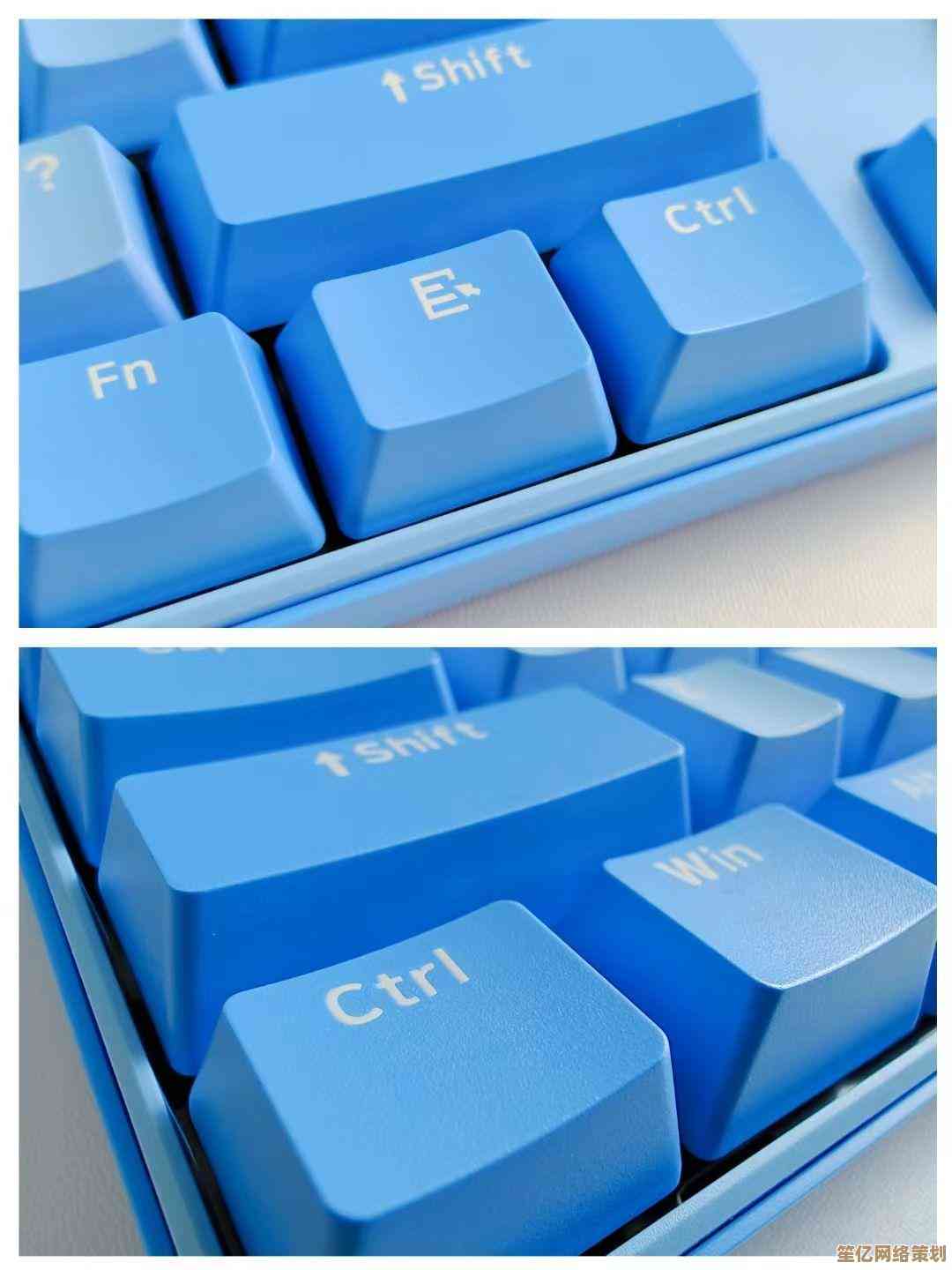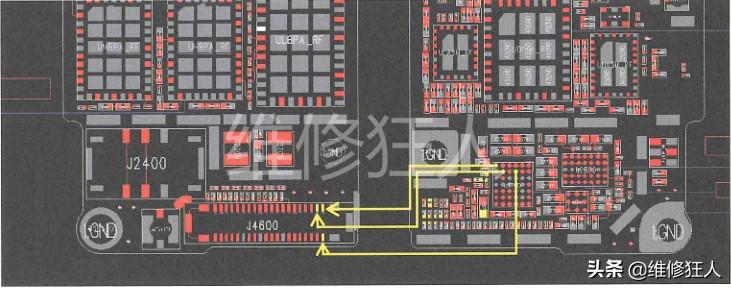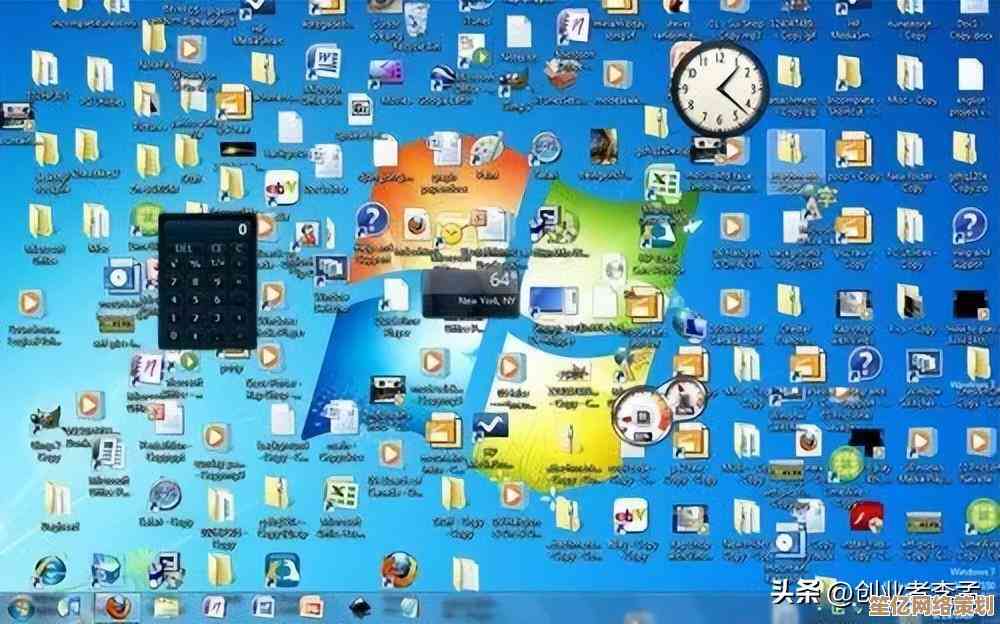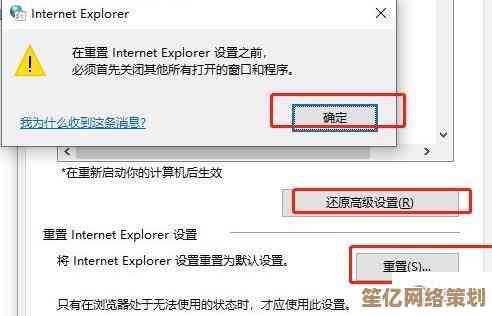如何自定义Windows 11商店应用安装目录,释放C盘空间
- 问答
- 2025-10-19 12:46:51
- 1
哎,我真是受够了…每次打开电脑,C盘那个红色的小警示条就跟催命符一样,看得我心惊肉跳,尤其是那个Windows商店,哐哐往C盘里塞东西,简直像个不懂事的室友,把杂物全堆在你家门口,我寻思着,这都202X年了,微软咋还这么倔呢,安装路径藏得那叫一个深,好像生怕我们找到似的,我就跟你唠唠,我是怎么跟这个系统“斗智斗勇”,把那些应用从C盘这个“盘满为患”的小单间里,请到其他宽敞的“大别墅”去的,过程有点折腾,但成功了真的超有成就感!😮💨
首先啊,你得知道,Windows 11其实…嗯…留了个后门,但没完全留,它不像安装传统.exe程序那样,大大方方让你选路径,它的设置选项,藏得那叫一个隐蔽,我一开始也是满世界找,什么设置里的“应用”、”存储“都翻遍了,愣是没看到直接改路径的按钮,当时我就有点泄气了,心想难道真要每次手动搬家?后来,还是在一个技术论坛的犄角旮旯里,看到一位大神提了一嘴,关键就在“设置”里的“系统”下面,那个“存储”选项里…有个高级设置。
具体来说哈,你点开“设置” > “系统” > “存储”,然后往下拉,找到“高级存储设置”,点开它,哎,看到没?“保存新内容的地方”,点进去,你会看到一溜选项,什么“新的应用将保存到”、“新的文档将保存到”等等,我们重点看第一个,“新的应用将保存到”,这里,理论上你可以下拉选择一个其他分区,比如D盘、E盘啥的。🎯
(这里有个大大的但是)这个方法有个巨坑无比的地方,我差点就栽在这儿了,它只对新安装的应用生效!也就是说,你已经装在C盘的那些“钉子户”,它管不着,你得先把它们卸载了,然后再重新安装,系统才会听话地把它们放到你指定的新位置,我当时看到这儿,心里真是万马奔腾…这意味着我得牺牲掉好多软件的设置和数据,想想就头大,不过为了C盘的未来,咬咬牙,干吧!
接下来就是实战环节了,我深吸一口气,先把我的D盘整理出了一块干净地方,名字就叫“WinApps”,看着就专业,然后回到那个设置页面,小心翼翼地把“新的应用将保存到”改成了D盘,点击“应用”的那一刻,心里还挺忐忑,生怕出什么幺错。
我开始了漫长的“卸载-重装”循环,像哔哩哔哩、Spotify这些大家伙,我先跟它们说拜拜,卸载的时候,系统还假惺惺地问“为啥要卸载啊?”,我心里默念:还不是因为你占着C盘不走!卸载干净后,再打开Microsoft Store,找到应用,点击安装…这次,我死死盯着安装进度条,心里默念:去D盘,去D盘…当看到安装过程确实是在从D盘读写数据时,那个心情,简直比中了彩票还高兴!😄
事情总没那么一帆风顺,有些应用,不知道是太有个性还是咋的,重装后还是赖在C盘,我查了半天,发现可能是这些应用本身的设计问题,或者有些核心组件必须放在C盘,遇到这种,我也没辙了,只能忍痛割爱,或者找找有没有传统的桌面版替代品。
折腾完这一大圈,我长舒一口气,C盘终于多出了十几个G的空间,那个红色的警告条也变蓝了,看着就舒心,但说实话,这个方法有点“亡羊补牢”的感觉,而且过程挺繁琐的,我真心希望微软啥时候能出一个更智能、更直接的工具,像手机那样,轻松迁移应用数据,那该多好。
对了,还有个野路子,就是用一些符号链接(Symbolic Link)的方法,把C盘的应用文件夹直接映射到其他盘,这个方法更硬核,效果也更好,连已有的应用都不用卸载,但操作起来有风险,需要用到命令行,万一弄错了可能出大问题,我胆子小,没敢轻易尝试,如果你是个技术达人,倒不妨研究一下。
呢,跟Windows系统打交道,就像是在解谜,你得有耐心,得多搜索,还得有面对失败的准备,这次给应用搬家的经历,虽然费劲,但也让我对Win11的了解更深了一层,至少现在,我的C盘能喘口气了,希望我这点不成熟的小经验,能给你带来一点帮助吧!如果你也成功了,或者发现了更好的方法,记得告诉我一声哈。

本文由度秀梅于2025-10-19发表在笙亿网络策划,如有疑问,请联系我们。
本文链接:http://waw.haoid.cn/wenda/32649.html